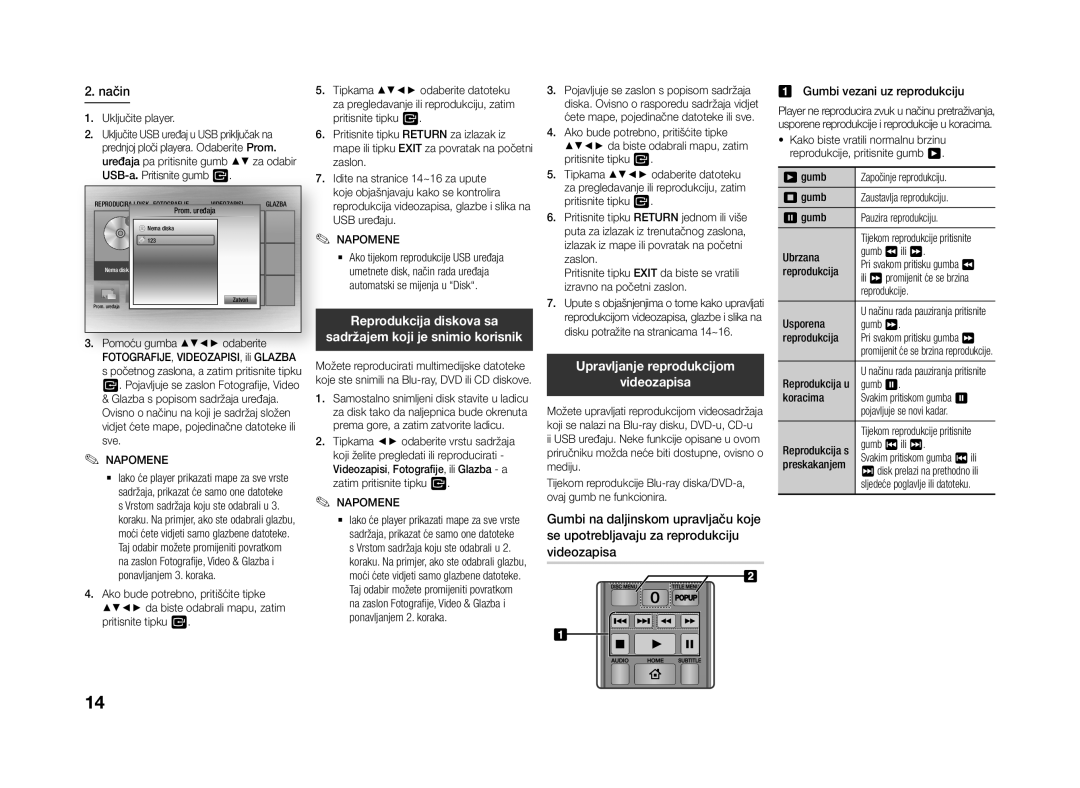2. način
1.Uključite player.
2.Uključite USB uređaj u USB priključak na prednjoj ploči playera. Odaberite Prom. uređaja pa pritisnite gumb ▲▼ za odabir
REPRODUCIRAJ DISK | FOTOGRAFIJE | VIDEOZAPISI | GLAZBA | |
|
| Prom. uređaja |
| |
| Nema diska |
|
| |
| 123 |
|
| |
Nema diska |
|
|
| |
Prom. uređaja | Postavke |
| Zatvori |
|
|
|
| ||
3.Pomoću gumba ▲▼◄► odaberite
FOTOGRAFIJE, VIDEOZAPISI, ili GLAZBA s početnog zaslona, a zatim pritisnite tipku E. Pojavljuje se zaslon Fotografije, Video & Glazba s popisom sadržaja uređaja. Ovisno o načinu na koji je sadržaj složen vidjet ćete mape, pojedinačne datoteke ili sve.
✎NAPOMENE
Iako će player prikazati mape za sve vrste sadržaja, prikazat će samo one datoteke s Vrstom sadržaja koju ste odabrali u 3. koraku. Na primjer, ako ste odabrali glazbu, moći ćete vidjeti samo glazbene datoteke. Taj odabir možete promijeniti povratkom na zaslon Fotografije, Video & Glazba i ponavljanjem 3. koraka.
4.Ako bude potrebno, pritišćite tipke ▲▼◄► da biste odabrali mapu, zatim pritisnite tipku E.
5.Tipkama ▲▼◄► odaberite datoteku za pregledavanje ili reprodukciju, zatim pritisnite tipku E.
6.Pritisnite tipku RETURN za izlazak iz mape ili tipku EXIT za povratak na početni zaslon.
7.Idite na stranice 14~16 za upute koje objašnjavaju kako se kontrolira reprodukcija videozapisa, glazbe i slika na USB uređaju.
✎NAPOMENE
Ako tijekom reprodukcije USB uređaja umetnete disk, način rada uređaja automatski se mijenja u “Disk“.
Reprodukcija diskova sa
sadržajem koji je snimio korisnik
Možete reproducirati multimedijske datoteke koje ste snimili na
1.Samostalno snimljeni disk stavite u ladicu za disk tako da naljepnica bude okrenuta prema gore, a zatim zatvorite ladicu.
2.Tipkama ◄► odaberite vrstu sadržaja koji želite pregledati ili reproducirati - Videozapisi, Fotografije, ili Glazba - a zatim pritisnite tipku E.
✎NAPOMENE
Iako će player prikazati mape za sve vrste sadržaja, prikazat će samo one datoteke s Vrstom sadržaja koju ste odabrali u 2. koraku. Na primjer, ako ste odabrali glazbu, moći ćete vidjeti samo glazbene datoteke. Taj odabir možete promijeniti povratkom na zaslon Fotografije, Video & Glazba i ponavljanjem 2. koraka.
3.Pojavljuje se zaslon s popisom sadržaja diska. Ovisno o rasporedu sadržaja vidjet ćete mape, pojedinačne datoteke ili sve.
4.Ako bude potrebno, pritišćite tipke ▲▼◄► da biste odabrali mapu, zatim pritisnite tipku E.
5.Tipkama ▲▼◄► odaberite datoteku za pregledavanje ili reprodukciju, zatim pritisnite tipku E.
6.Pritisnite tipku RETURN jednom ili više puta za izlazak iz trenutačnog zaslona, izlazak iz mape ili povratak na početni zaslon.
Pritisnite tipku EXIT da biste se vratili izravno na početni zaslon.
7.Upute s objašnjenjima o tome kako upravljati reprodukcijom videozapisa, glazbe i slika na disku potražite na stranicama 14~16.
Upravljanje reprodukcijom
videozapisa
Možete upravljati reprodukcijom videosadržaja koji se nalazi na
iiUSB uređaju. Neke funkcije opisane u ovom priručniku možda neće biti dostupne, ovisno o mediju.
Tijekom reprodukcije
Gumbi na daljinskom upravljaču koje se upotrebljavaju za reprodukciju
videozapisa
Gumbi vezani uz reprodukciju
Player ne reproducira zvuk u načinu pretraživanja, usporene reprodukcije i reprodukcije u koracima.
•Kako biste vratili normalnu brzinu reprodukcije, pritisnite gumb 6.
6 gumb | Započinje reprodukciju. | ||
5 gumb | Zaustavlja reprodukciju. | ||
7 gumb | Pauzira reprodukciju. | ||
| Tijekom reprodukcije pritisnite | ||
Ubrzana | gumb 3 ili | . | |
Pri svakom pritisku gumba 3 | |||
reprodukcija | ili | promijenit će se brzina | |
| reprodukcije. |
| |
Usporena | U načinu rada pauziranja pritisnite | ||
gumb | . |
| |
reprodukcija | Pri svakom pritisku gumba | ||
| promijenit će se brzina reprodukcije. | ||
Reprodukcija u | U načinu rada pauziranja pritisnite | ||
gumb 7. |
| ||
koracima | Svakim pritiskom gumba 7 | ||
| pojavljuje se novi kadar. | ||
| Tijekom reprodukcije pritisnite | ||
Reprodukcija s | gumb 1 ili 2. | ||
Svakim pritiskom gumba 1 ili | |||
preskakanjem | 2 disk prelazi na prethodno ili | ||
| sljedeće poglavlje ili datoteku. | ||
14